Windows Defender怎么关闭?一键彻底关闭Windows Defender方法
在windows10系统中自带了一款名叫“Windows Defender”杀毒软件,不过不少用户已经安装了第三方杀毒软件,因为想要将Windows Defender关闭掉,那么Win10系统Windows Defender怎么关闭?下面装机之家分享一下Win10系统一键彻底关闭Windows Defender方法。

Windows Defender
一键彻底关闭Windows Defender方法
针对小白用户,我们提供了一款一键开启与关闭Windows Defender的小工具,获取这款小工具,可以微信关注一下“装机之家科技”公众号,回复“WD工具”即可获取下载地址。
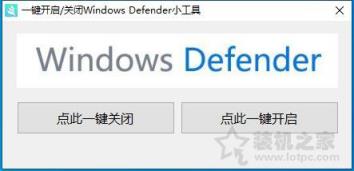
一键开启/关闭Windows Defender小工具
手动关闭Windows Defender方法
1、首先我们在键盘上同时按下“Windows + R”组合键,调出“运行”,在运行中输入“gpedit.msc”即可打开组策略编辑器,如下图所示。
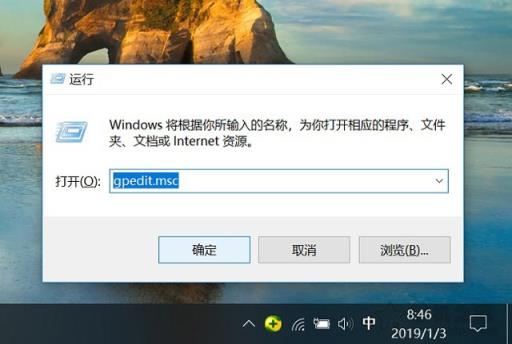
2、在本地组策略编辑器的窗口中,我们依次展开“计算机策略”→“管理模板”→“Windows组件”→“Windows Defender防病毒程序”,如下图所示。

3、在“关闭Windows Defender防病毒程序”的窗口中,我们点选“已启用”,并点击确定保存设置。

完成以上的设置之后,我们重启电脑即可生效,Windows defender被彻底关闭。
以上就是装机之家分享的Windows10彻底关闭Windows Defender方法,无论是手动还是通过小工具都可以实现关闭和开启Windows Defender,希望本文能够帮助到大家。
本站部分文章来自网络或用户投稿。涉及到的言论观点不代表本站立场。阅读前请查看【免责声明】发布者:爱自由,如若本篇文章侵犯了原著者的合法权益,可联系我们进行处理。本文链接:https://m.sxhanhai.com/dnxx/dnjq/130377.html




